كيفية معرفة الأجهزة المتصلة بالراوتر وطريقة حظرها

لقد استطاع جهاز الراوتر الدخول الى كل منزل في مختلف مناطق العالم، وءلك من خلال شركات تقوم بتوفير الانترنيت عن طريق الاشتراك الشهري، إلا أن العديد من الأشخاص لا يعرفون الكثير عن المهام التي يستطيع جهاز الراوتر القيام بها.
سنتعرف إن شاء الله في هذا المقال الشامل عن كل المعلومات الخاصة بالراتر، بحيث سنقوم بالكشف عن الراوتر مع معرفة المهام التي يستطيع القيام بها، وكذا معرفة الكيفية التي يصل بها للأجهزة الدخيلة وكيفية حظرها، كما سنتطرق في موضوعنا المتواضع الى كيفية الوصول الى الأجهزة المخفية وكيفية الاتصال بها، للختم بالكيفية التي تقوم بإخفاء الواي فاي الخص بك في حالة تريد إخفائه من الأجهزة المتطفلة.
اقرأ أيضا
١٩٢.١٦٨.١.١ تغير كلمة السر امنيه
ما هو الراوتر ؟

معظم مستخدمي الإنترنت في المنزل يقومون بالإتصال مع الشبكة عبر (الراوتر) أو ما يعرف بـ«نقطة وصول»، وهذا الراوتر هو جهاز يتم تقديمه عادة من قبل مزود خدمة الإنترنت الذي تشتركون لديه، وهو صندوق بلاستيك مع هوائي واحد أو أكثر موصول به، كما أنه في جوهره حاسوب مصغر يقوم بالاهتمام بعملية توجيه الحركة عبر الإنترنت بين أجهزة الحاسوب لديك، وبين إتصال الإنترنت الذي يقدمه مزود الخدمة.
يوصلك جهاز الراوتر بشبكة الإنترنت، كما يقوم الراوتر بإنشاء شبكة صغيرة تربط جميع الأجهزة المتصلة ببعضها البعض، وعبر هذه الشبكة، تكون الأجهزة قادرة على الوصول إلى الأجهزة الأخرى المتصلة بذات الراوتر، ويمكن أن يكون ذلك مفيدا للقيام بنشاطات مثل الألعاب المشتركة أو تبادل الملفات، وكذا الاتصال الناجح بالأنترنيت الذي يمكنك من ممارسة أي نشاط اون لاين على أي متصفح.
اقرأ أيضا
برنامج Selfishnet لتقسيم و تحديد سرعة الإنترنت للمتصلين بالراوتر – تحميل سيلفش نت
كيفية التحكم في مسافة الويفي ( ضبط مسافة الراوتر )
معرفة عدد الأجهزة المتصلة بالراوتر

إن مهمة جهاز الراوتر هو أن يمدنا بالعديد من المعلوات، كمعرفة كافة المعلومات عن الواي فاي أو الباس وورد الخاص به وكذا معرفة الجودة والتشويش، ناهيك عن معرفة الأجهزة المتصلة بالراوتر، وكل المعلومات المهمة، كما يتيح لنا التحكم في كل ما يخص الشبكة وإجراء التعديلات في الإعدات، بحيث يتيح لك إمكانية تقليل النت للأجهزة المتصلة به، بالاضافة الى تمكينك من تغير كلمة السر الواي فاي أو إخفاء شبكة الواي فاي، وعدة من المهمات الأخرى.
يتيح لنا جهاز الراوتر معرفة كل الأجهزة المتصلة به كما يكننا من تعريف نوع الجهاز المتصل، سواء كان كومبيوتر أو هاتف أو غيره، بل ويقوم بتمديدنا بكافة المعلومات عن هذا الجهاز، كالإسم الخاص به وعنوان الماك، وهذا الأخير يتيح لنا إمكانية حظر الجهاز نهائيا من الراوتر، وهذا الجهاز لن يستطيع الاتصال بالراوتر لأن عملية حظره جعلت من الراوتر القدرة على منعه من الوصول له.
اقرأ أيضا
تقسيم سرعة النت من الراوتر we
التحكم في سرعة الانترنت من الراوتر
كيفية معرفة عدد الأجهزة المتصلة بالراوتر
إذن فقد كشفنا عن معرفة عدد الأجهزة المتصلة بالراوتر، وكذا معرفة المهام التي يقدمها جهاز الراوتر لنا، وقدرته كلى كشف الأجهزة المتصلة به وقدرته على تمديد كل المعلومات اللازمة عن الجهاز ابمتصل به، مع امكانياته على حظر الأجهزة ومنعها من الوصول اليه، وسنتعرف في التالي على كيفية معرفة عدد الأجهزة المتصلة بالراوتر، مع الشرح التام والبسييط لكي تتعرف عن تفعيل هذه الطريقة بدون برامج أو تطبيقات، وهذه الطريقة مجانية لا تحتاج منك سوى معرفة الكيفية التي تعمل بها.
تابع لمعرفة ذلك!
1- أدخل على صفحة الراوتر بكتابة 192.168.1.1 في المتصفح.
2- أدخل الى إعدادات الراوتر من خلال استخدامك لكلمة Admin كإسم وباسوور، كما يمكنك ايضا استخدام الباسوورد الموجودة على علبة الراوتر أو كذا الباسوورد الذي استخدمته في وقت سابق.
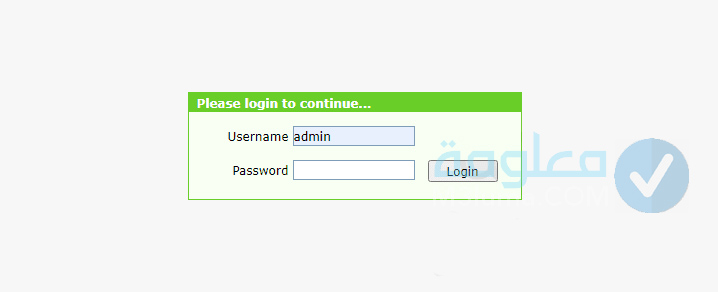
3- ادخل الى الى قسم الشبكة Network ثم الدخول الى Lan.
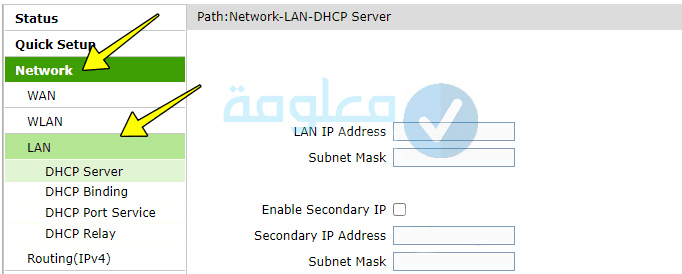
4- إنزل الى أسفل الصفحة لمعرفة الأجهزة المتصلة بالراوتر، وفي حالة وجود جهاز متطفل أو دخيل لا تريده أن يتصل بالواي فاي الخاص بك، كل ما عليك هو نسخ عنوان الماك الخاص به أولا، ثم التطبيق طريقة الحظر.
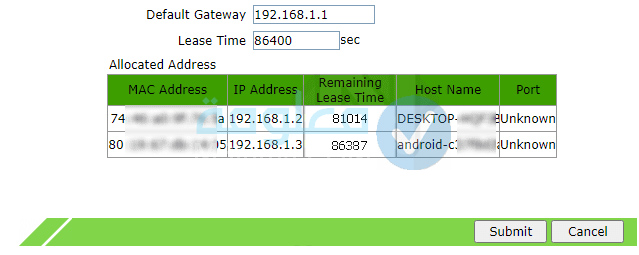
كيفية حظر شخص من الراوتر Data Te
تعرفنا سابقا على الكيفية التي توصلك لمعرف الأجهزة المتطفلة التي تقوم بالاتصال بالواي فاي، بدون علمك والان سنقوم بالتعرف على كيفية حظر أي شخص من الراوتر Data Te، كل ما عليك هو متابعة الخطوات الموالية لمعرفة كيفية حظر هؤلاء الأشخاص.
1- أولا قم بالدخول الى صفحة الراوتر ثم الى قسم الشبكة Network بعدها قسم WLAN ثم الدخول الى Adress Control.
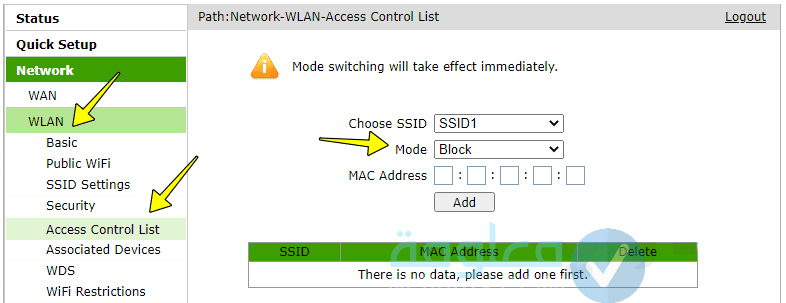
2- قم بالضغط على Add بعد التأكد من أن وضع Mode هو Block.
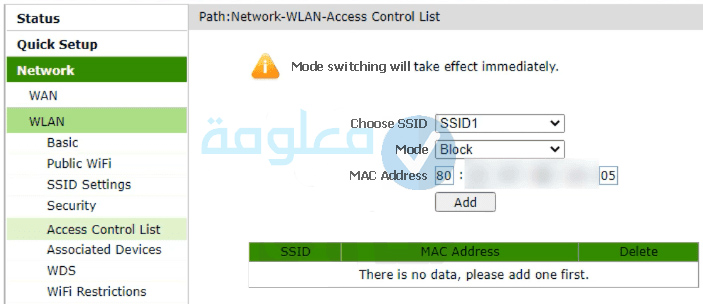
3- بعدها لن يستطيع الجاز الوصول الى الواي فاي الخاص بك عندما سيظهر لك الجهاز في قائمة الحظر.
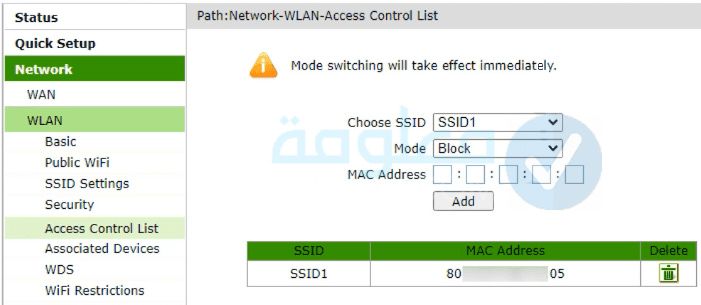
كيفية معرفة الأجهزة المتصلة بالراوتر عن طريق الموبايل
كم توجد طريقة للكمبيوتر هناك طريقة أيضا خاصة بالموبايل، وإن كنت ترد معرفة هذه الطريقة فكل ما عليك هو متابعة هذه الخطوات، والتي تمكنك من القيام بذلك بكل سهولة، الا أنك تقوم بذلك من خلال برنامج معرفة الأجهزة المتصلة بالراوتر Fing، ولا يجب عليك أن تقلق لأن هذا الجهاز بسيط في استخدامه وسنريك الطريقة الصحيحة لفعل ذلك.
1- قم بتحميل التطبيق من هنا للأندرويد أو من هنا للآيفون.
2- قم بالدخول الى التطبيق وضغط على ‘ابحث عن الأجهزة’ طبعا بعد تثبيتك التطبيق.
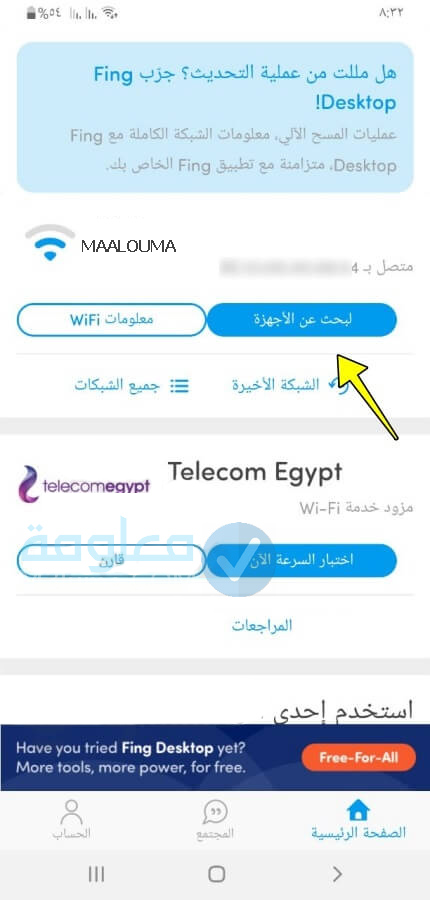
3- التطبق سيقوم بعدها بفحص الأجهزة المتصلة وإظهارها.
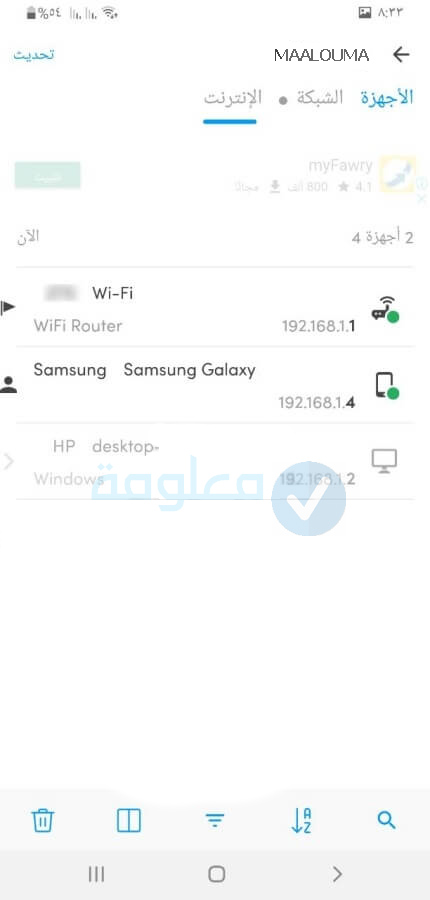
كيفية الإتصال بشبكة الواي فاي المخفية من الكمبيوتر
سنقوم بشرح هذه الطريقة وهي طريقة جد بسيطة وسهلة سواء كان النظام الخاص بك على الكمبيوتر هو ويندوز 7 أو 8.1 أو حتى ويندوز 10، كل ما عليك هو متابعة الخطوات التالية
- أولا ستجد أيقونة الوايرلس بالأسفل في شريط المهام على الجانب الأيمن، قم بالضغط عليها لعرض الشبكات الموجودة حولك.
- ستجد شبكة باسم Hidden Network أو Other Network، وتلك هى الشبكة المخفية الخاصة بك قم الضغط عليها ثم إنقر على Connect.
- بعدها سيتم سؤالك الآن عن اسم الشبكة وبالطبع يجب أن تعرف اسمه، ثم ستقوم بإدخاله ثم كتابة الباسورد للإتصال، وعندها ستجده متصل بعد لحظات.
كيفية الإتصال بشبكة الواي فاي المخفية من الهاتف
بالنسبة للاتصال بالشبكات المخفية من الهاتف فخطواته مختلفة عن الكمبيوتر، حيث أنك بحاجة إلى اسم الشبكة، كلمة المرور و إختيار نوع التشفير الخاص بالشبكة، تابع معنا لمعرفة كيفية القيام بذلك.
- قم بالتوجه إلى الإعدادات ثم شبكات الواي فاي من خلال هاتفك الأندرويد.
- بالأسفل ستجد إختيار باسم ADD Wifi network قم بالضغط عليه.
- بعدها ستجد أمامك خانة باسم Network SSID ثم قم بإدخال اسم الشبكة المخفية التي تريد إدخالها.
- قم بإختيار نوع الحماية أو التشفير في الخانة الثانية وهو بالطبع WPA\WPA2-PSK في حالة أنك لم تقم بتغييره.
- أدخل كلمة المرو في الخانة الثالثة ثم Connect للإتصال.
كيفية تغيير كلمة سر الراوتر
لمعرفة كيفية تغيير باسوورد الراوتر قم باتباع الخطوات التالية لفعل ذلك بنجاح:
1- قم بالبحث عن إسم شبكة الواي فاي بإستخدام هاتفك المحمول طبعا إذا كنت تعرف اسم الشبكة وكلمة السر.
2- بإستخدام جهاز الكمبيوتر، بحال كنت لا تعرف اسم الشبكة أو كلمة المرور، فعليك ربط جهاز الكمبيوتر بجهاز الراوتر عن طريق سلك الإتصال الخاص Ethernet Cable والذي يكون موجودا مع جهاز الراوتر في الغالب.
3- بعد التأكد من الانضمام للشبكة، يجب بالدخول إلى صفحة إعدادات جهاز الراوتر، وذلك عبر متصفح الإنترنت الذي تستخدمه.
4- يجب أن تعلم بأن لكل جهاز خلوي أو جهاز كمبيوتر أو حتى الراوتر نفسه متصل بشبكة الواي فاي له رقم أو عنوان خاص به، ويُطلق عليه عنوان الآي بي IP Address وهو ما يميز كل جهاز عن الآخر، وهو الذي سنقوم باستخدامه للتمكن من الدخول إلى إعدادات الراوتر.
5- في معظم الأحيان يكون رقم الآي بي الخاص بالراوتر مكتوب على الجهاز نفسه من الخلف أو قد يكون مكتوب في دفتر الإرشادات المرفق مع الجهاز، وغالباً يكون (192.168.0.1) أو (192.168.1.1).
6- قم بكتابة هذا الرقم في متصفح الإنترنت في الخانة التي تكتب بها عادة عنوان الموقع المراد الدخول إليه.
7- سيظهر لديك أسم الشركة المصنعة للراوتر وأسم الشركة المزودة بالإنترنت، وسيطلب منك إدخال أسم المرور وكلمة السر.
8- وتكون موجودة على جهاز الراوتر من الخلف، أو في دفتر الإرشادات، بحيث يكون أسم المرور (admin) وكلمة السر (admin).
9- قد يطلب منك اسم المرور وكلمة السر عندما تضغط على صفحة الإعدادات (ٍSettings).
10- لتغيير باسورد الراوتر كلمة المرور وحتى تغيير أسم الشبكة، أضغط على خيار WLAN أو Wi-Fi أو Wireless وذلك حسب نوع جهاز الراوتر الخاص بك، ستجد خيارا إسمه SSID أو Network Name قم بتغييره للإسم الذي تريده.
11- بالنسبة لكلمة السر، فستجد في نفس الصفحة خيار اسمه WPA-PSK key أو Password أو Wireless Key.
12- قم بتغيير كلمة السر حسب طلبك.
13- بعد الإنتهاء من تغييرهما، قم بحفظ التغييرات بالضغط على Apply أو Save، سيقوم بتنبيهك بعد ذلك بأن جهاز الراوتر سيقوم بإعادة تشغيل نفسه Restart.
14- مباشرة، سيتم فصل جهازك الذي تقوم بإستخدامه من الشبكة، لتقوم بعدها بالبحث عن أسم الشبكة الجديد، وإدخال كلمة السر الجديدة.
كيفيّة تغيير كلمة سر الراوتر اللاسلكي
1- أدخل 192.168.1.1 في شريط العنوان.
2- أدخل إسم المستخدم وكلمة المرور حسب نوع الراوتر عندك.
3- من القائمة الطرفية أختر Wireless.
4- اضغط على كلمة Security.
5- أدخل كلمة المرور الجديدة.
6- قم حفظ التغييرات، اضغط على Apply/Save.











